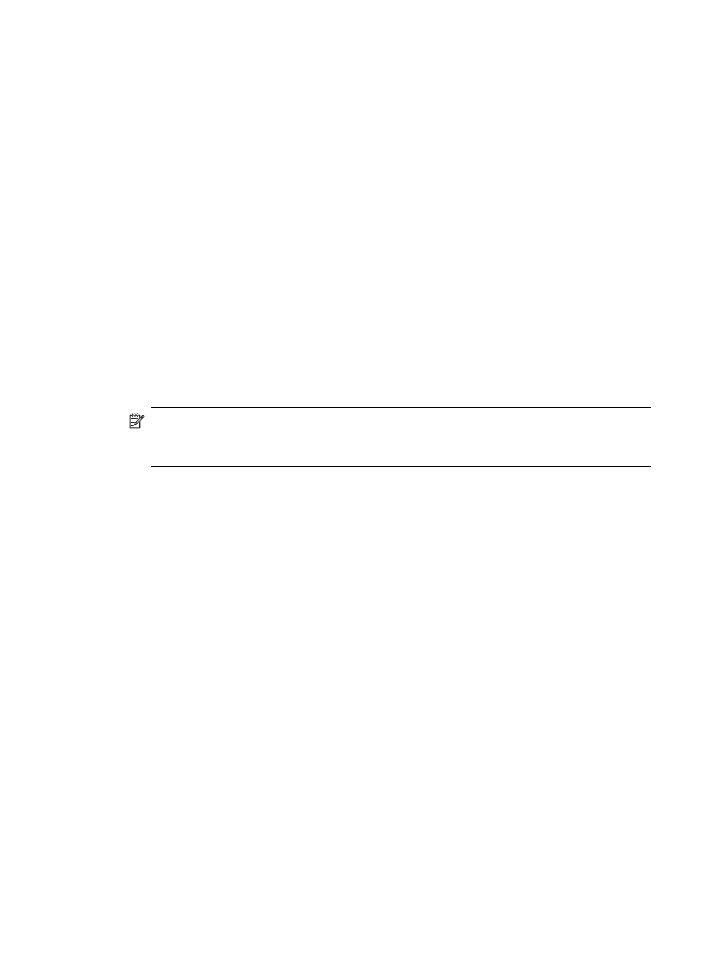
Tisk panoramatických fotografií
Zařízení umožňuje výběr několika panoramatických fotografií na paměťové kartě nebo
na ukládacím zařízení a jejich tisk.
Poznámka
Zařízení není schopno spojit několik fotografií k vytvoření
panoramatické fotografie. To je nutno provést v jiné aplikaci, například HP
Photosmart.
Postup při tisku panoramatických fotografií
1. Vložte paměťovou kartu do odpovídajícího slotu v zařízení nebo připojte paměťové
zařízení do předního portu USB.
2. Stiskněte Nabídka Fotografie.
Zobrazí se nabídka Photosmart Express. Ve výchozím nastavení je zvýrazněna
položka Zobrazení a tisk.
3. Stisknutím OK vyberte Zobrazení a tisk.
Když stisknete OK, zobrazí se na displeji poslední fotografie.
4. Stiskněte tlačítka se šipkou k procházení fotografií na paměťové kartě nebo na
paměťovém zařízení.
5. Když se zobrazí fotografie, kterou chcete vytisknout, stiskněte tlačítko OK.
Zobrazí se nabídka Tisk.
6. Stiskněte tlačítka se šipkou ke zvýraznění Projekty a potom stiskněte OK.
Zobrazí se nabídka Projekty.
7. Stiskněte tlačítka se šipkou ke zvýraznění Tisk panoramatu a potom stiskněte OK.
8. Po výzvě vložte fotografický papír pro panorama 10 x 30 cm do vstupního
zásobníku a potom stiskněte OK.
Když stisknete OK, zobrazí se znovu vybraná fotografie.
Tisk fotografií z ovládacího panelu
65
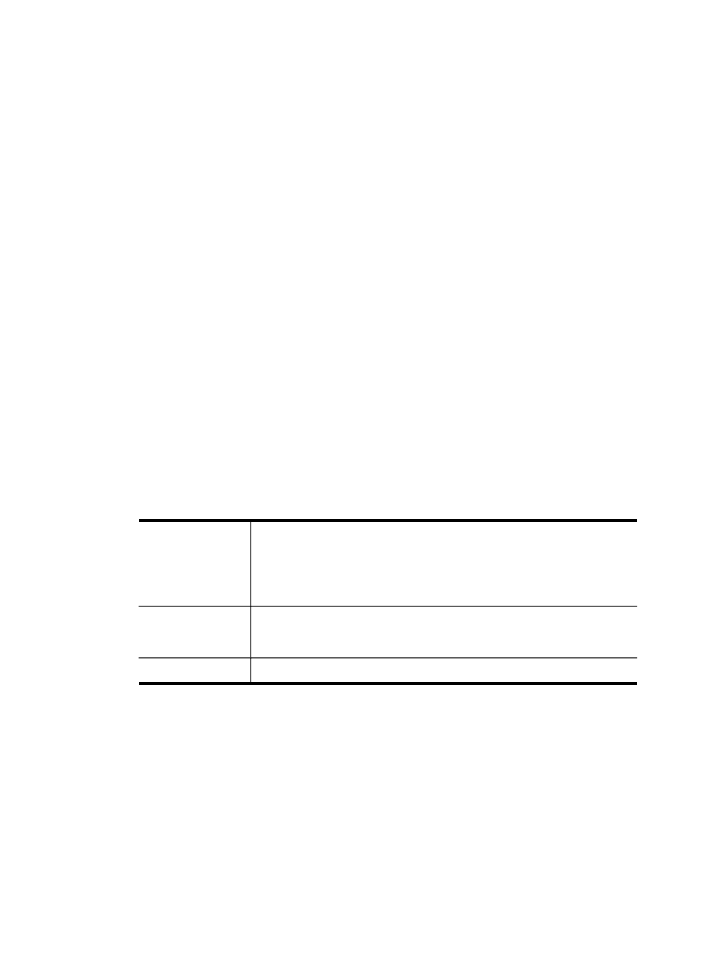
9. (Volitelně) Změna nastavení tisku nebo výběr dalších fotografií k tisku.
Tisk více než jedné kopie vybrané fotografie
a. Stisknutím OK se zobrazí nabídka pro výběr.
b. Stiskněte tlačítka se šipkou ke zvýraznění Počet kopií a potom stiskněte OK.
c. Stiskněte tlačítka se šipkou ke zvýšení nebo snížení počtu kopií a potom
stiskněte OK.
Úpravy vybrané fotografie před tiskem
a. Stisknutím OK se zobrazí nabídka pro výběr.
b. Stiskněte tlačítka se šipkou ke zvýraznění Úpravy a potom stiskněte OK.
Výběr dalších fotografií k tisku
a. Stiskněte tlačítka se šipkou k procházení fotografií na paměťové kartě nebo na
paměťovém zařízení.
b. Když se zobrazí fotografie, kterou chcete vytisknout, stiskněte tlačítko OK.
c. Stisknutím OK vyberte Vybrat k tisku.
d. Tyto kroky opakujte u každé fotografie, kterou chcete vytisknout.
10. Když dokončíte nastavení tisk a výběr fotografií, stiskněte OK k zobrazení nabídky
pro výběr.
11. Stiskněte tlačítka se šipkou ke zvýraznění Výběr dokončen a potom stiskněte OK.
Objeví se obrazovka Přehled tisku.
12. Stiskněte tlačítka se šipkou ke zvýraznění jedné z následujících možností a potom
stiskněte OK.
Možnosti tisku
Máte možnost manuální specifikace typu papíru, na který tisknete a
volby, zda chcete na fotografie tisknout údaje data a času.
Ve výchozím stavu je nastavení Datová značka nastaveno na
Vypnuto. Chcete-li, můžete změnit výchozí hodnoty těchto nastavení
pomocí možnosti Nastavit nové výchozí hodnoty.
Náhled tisku (jen
barevný displej)
Zobrazí se náhled toho jak bude vypadat vytištěná stránka. To
umožňuje ověřit vaše nastavení ještě před zahájením tisku a vyloučit
zničení papíru a ztrátu inkoustu při případné chybě.
Nyní vytisknout
Fotografie se vytisknou ve vybraném formátu a rozvržení.